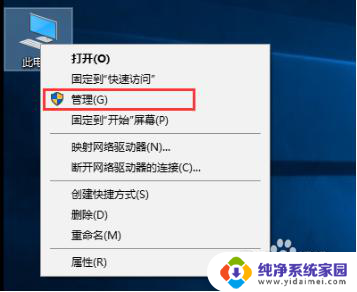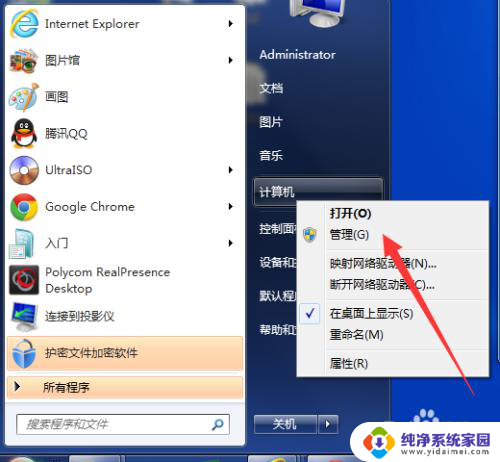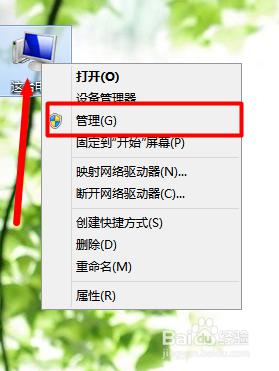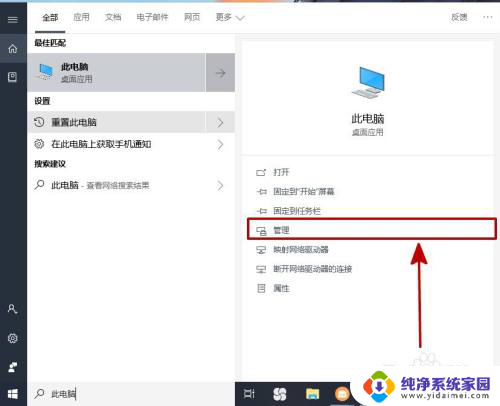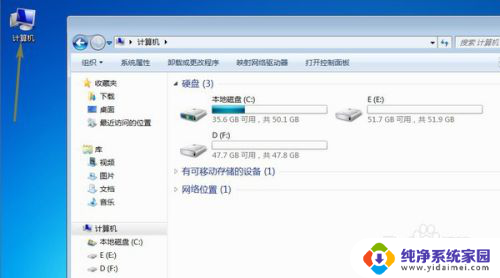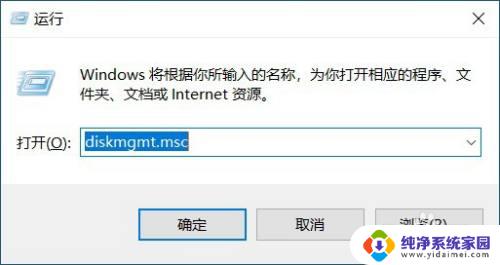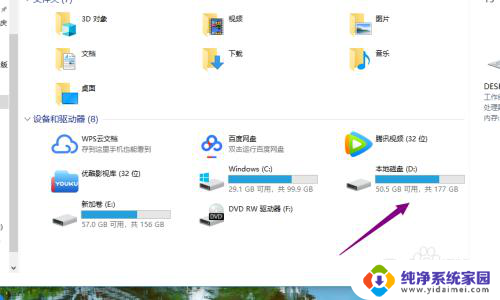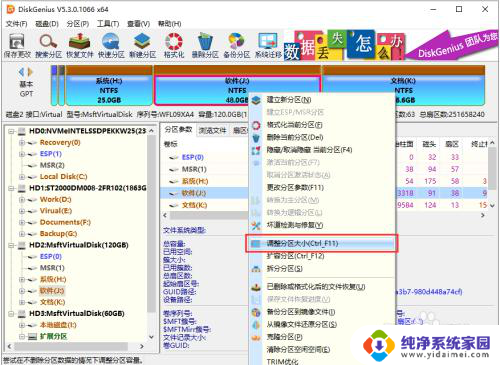磁盘分区合并一个 如何合并电脑磁盘分区
磁盘分区合并一个,在使用电脑的过程中,我们常常会遇到磁盘分区的问题,当我们需要将多个分区合并成一个时,这就需要我们掌握一些合并磁盘分区的技巧。合并磁盘分区不仅可以提高磁盘空间的利用率,还可以更好地管理我们的数据。那么如何合并电脑磁盘分区呢?在本文中我们将探讨一些简单有效的方法,帮助您轻松实现磁盘分区的合并。
方法如下:
1.鼠标右击左下角的 Win 图标,再在弹出的菜单中点击“磁盘管理”。
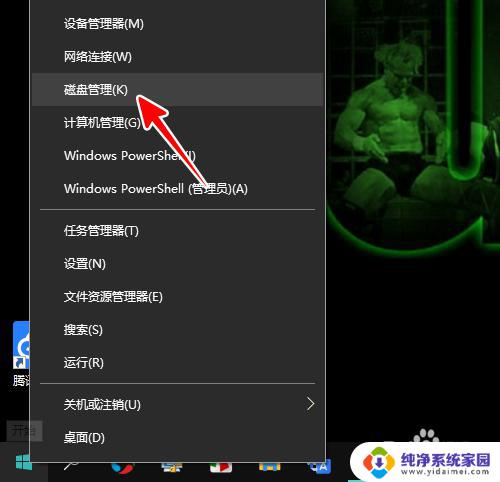
2.打开磁盘管理的窗口之后,在被合并的分区上右击鼠标,选择“删除卷”。
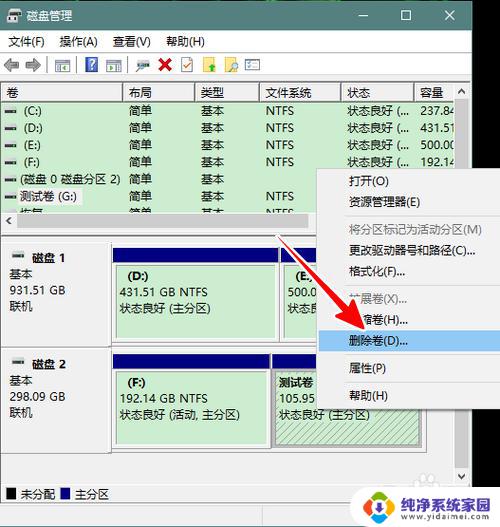
3.这时会弹出一个警告提示框,在提示框中点击“是”。
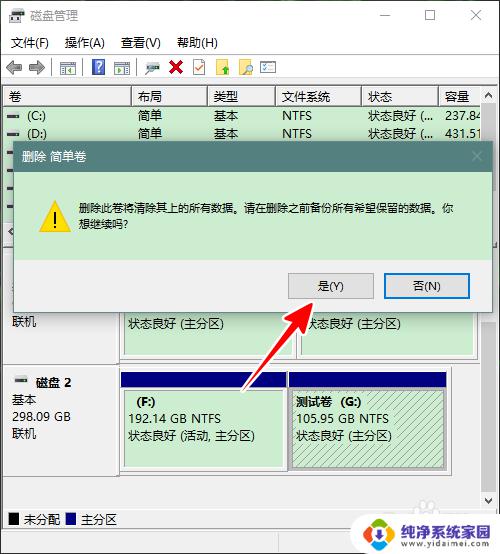
4.等到该卷删除成功之后,原来分区所占用的空间将变成未分配的空间。
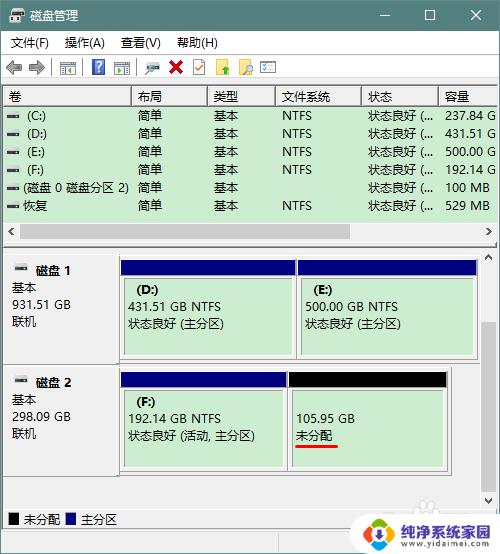
5.接下来,我们在该磁盘的另一个分区上右击鼠标,选择“扩展卷”。
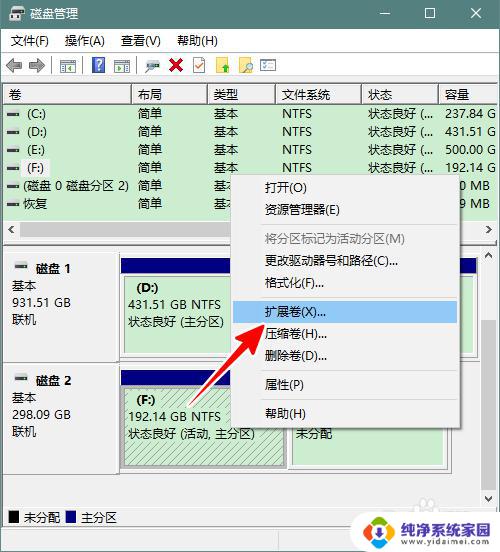
6.然后在扩展卷向导窗口中点击“下一步”。
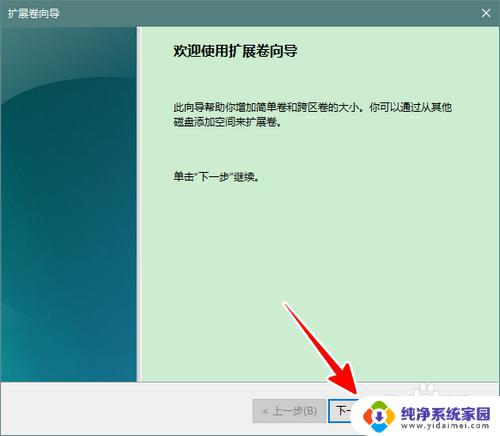
7.接着保持默认设置,继续点击“下一步”。
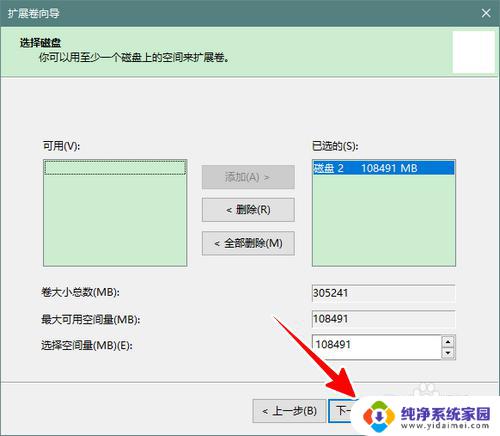
8.最后,点击“完成”。
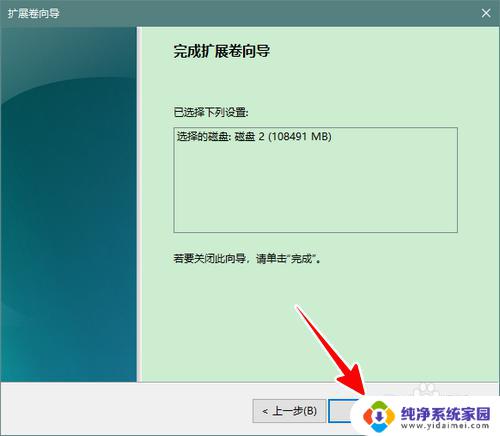
9.点击之后,我们之前删除的分区就成功合并到当前分区了。
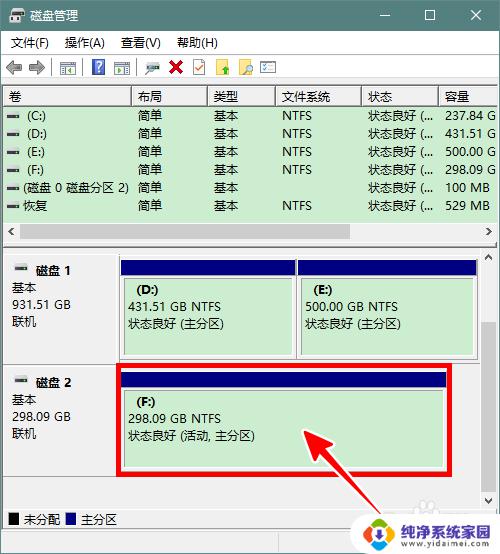
10.总结
1、右击Win图标,再点击磁盘管理
2、在磁盘管理窗口右击被合并的分区,选择删除卷,再在提示框中点击是
3、在磁盘管理窗口右击另一个分区,选择扩展卷
4、再一路点击下一步,最后点击完成,这时之前删除的分区就合并到当前分区了
以上是磁盘分区合并的全部内容,如果你遇到了这种情况,可以按照小编的方法来解决,希望能够对你有所帮助。